Chi ha familiarità con il terminale del Mac spesso rifugge dall'interfaccia a testo ridotto e teme di dover iniziare subito a programmare. Ma non preoccupatevi: i comandi per l'interfaccia utente basata sul testo sono comprensibili anche senza conoscenze informatiche approfondite e portano a un lavoro migliore sul vostro Mac. Vi mostriamo come usare i comandi di Terminal.
- Il funzionamento di base di Terminal
- Comandi utili di Terminal
Il funzionamento di base di Terminal
Dopo aver avviato Terminal sul vostro Mac, viene visualizzato solo il nome del Mac. Potete iniziare a digitare i comandi. Per cancellare immediatamente una linea, potete usare la combinazione di tasti [Ctrl] + [K]. È anche possibile saltare all'inizio di una linea con [Ctrl] + [A] o alla fine di una linea con [Ctrl] + [E]. Usa i tasti freccia su e giù per passare da un comando all'altro.
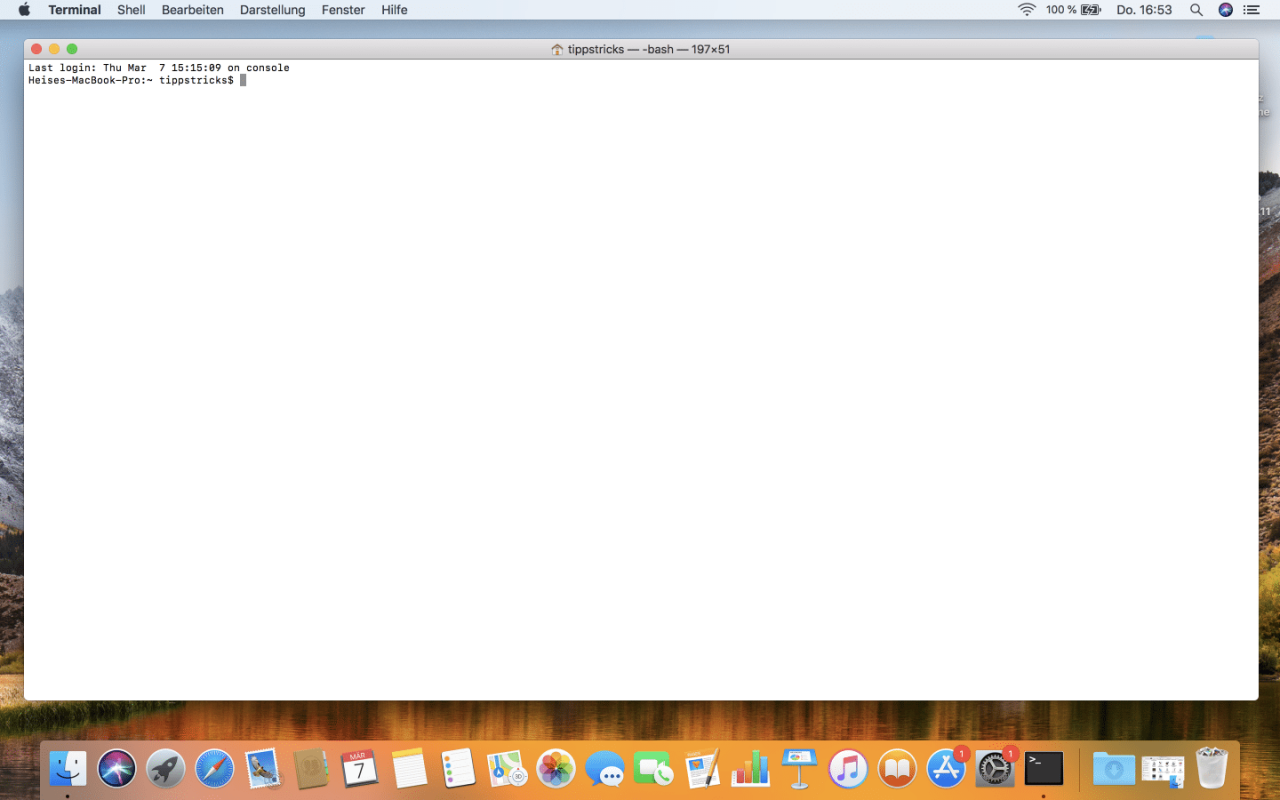
Per scoprire la corrente directory in cui ti trovi in quel momento, digita "pwd" e poi premi Enter. Il terminale restituisce quindi il percorso completo. Per le cartelle che cambiate spesso, ci sono delle scorciatoie per accelerare il processo di scrittura. Das Wurzelverzeichnis der Festplatte wird beispielsweise mit einem Schrägstrich dargestellt, die Tilde - erzeugt durch die Tastenkombination [Alt] +[N] - bringt Sie auf Ihr Heimverzeichnis. Wie Sie dann in Unterordner wechseln können und welche nützlichen Befehle es noch gibt, lesen Sie im folgenden Abschnitt.
Hilfreiche Terminal-Befehle
lupe
| Befehl | Beschreibung | Beispiel |
| cd | Change Directory - wechselt in einen Unterordner | cd Verzeichnis |
